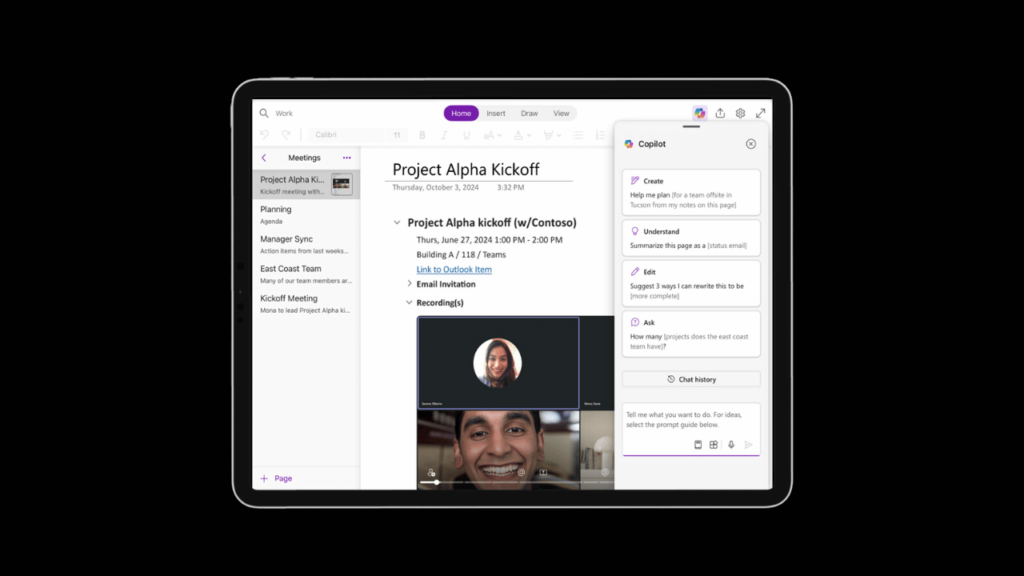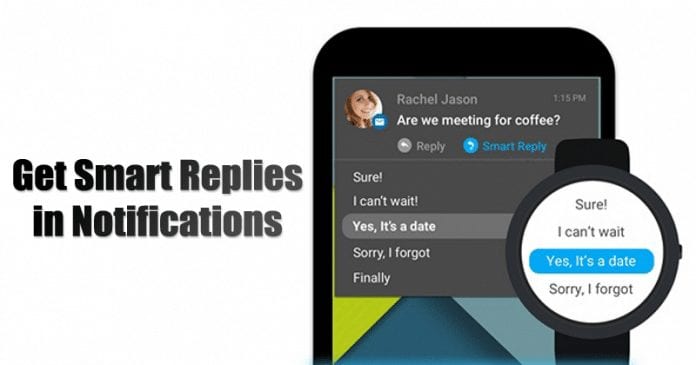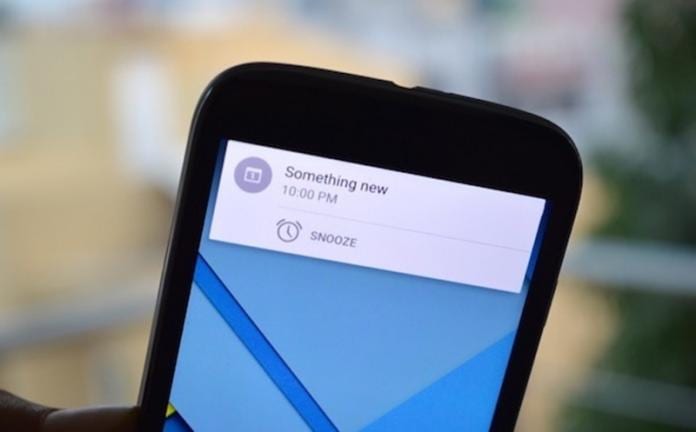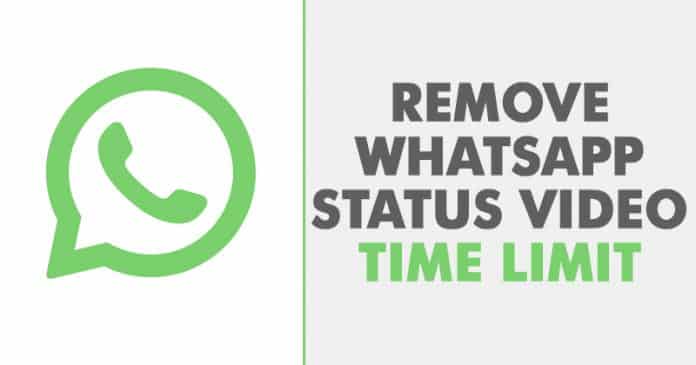Když živý přenos skončí, YouTube jej okamžitě zveřejní na platformě. Můžete si ji uložit do svého seznamu skladeb a užít si ji, kdykoli budete chtít. Pokud ji ale autor smaže nebo ji chcete sledovat offline, YouTube nenabízí řešení. Naštěstí existuje několik způsobů, jak si můžete stáhnout živá videa z YouTube a uložit je pro použití offline.
Pokračujte ve čtení a dozvíte se více.
Jak stahovat živá videa z YouTube pomocí softwaru třetích stran
Mnoho programů umožňuje uživatelům ukládat své oblíbené živé přenosy a prohlížet si je v době výpadku.
ByClick Downloader
Začneme s nejjednoduššími dostupnými nástroji třetích stran. ByClick Downloader je k dispozici na počítačích a usnadňuje stahování živých videí z YouTube. Co dělat:
- Nainstalujte si do počítače ByClick Downloader návštěvou tohoto odkazu.

- Otevřete YouTube a klikněte na živě, které chcete stáhnout.

- V pravém dolním rohu se objeví vyskakovací okno. Klikněte na Stáhnout video.

- Počkejte na dokončení stahování videa.
Poznámka: Po dokončení se video zobrazí ve složce vybrané v části Vybrat složku.
Pokud se vyskakovací okno uvedené v kroku 3 nezobrazí, jednoduše klikněte na adresní řádek v horní části YouTube během přehrávání živého videa.
To je všechno! Tato metoda se nám líbí, protože ByClick Downloader je důvěryhodný zdroj a usnadňuje stahování videí z YouTube.
MiniTool uTube Downloader
Jednou z nejoblíbenějších možností stahování je MiniTool uTube Downloader. Je to bezplatný program s uživatelsky přívětivým rozhraním, které vám umožňuje stahovat živé přenosy bez snížení kvality videa. Chcete-li uložit stream:
- Stáhnout a spustit MiniTool uTube Downloader.

- Přejděte do sekce „YouTube Downloader“.

- Přesuňte kurzor na vyhledávací lištu v horní části rozhraní. Zadejte název streamu nebo jeho klíčová slova a kliknutím na „Enter“ vyhledejte video. Případně přejděte na YouTube, zkopírujte adresu URL streamu a vložte ji do vyhledávacího pole.

- Vyberte a přehrajte video, které chcete uložit.

- Klikněte na tlačítko „Stáhnout“ vedle adresního řádku.

- Program vygeneruje malé okno zobrazující dostupné formáty souborů. Stream můžete uložit jako soubor MP3, MP4, WAV nebo WebM. Vyberte požadovaný formát a stiskněte tlačítko „Stáhnout“.

Dokončení stahování by softwaru nemělo trvat déle než několik minut. Po uložení videa klepněte na tlačítko „Přehrát“ pro okamžité sledování streamu.
Kromě toho, že vám program umožňuje stahovat živé přenosy, má několik dalších zajímavých funkcí. Podporuje dávkové stahování, může se pochlubit rozhraním bez reklam a dokonce můžete uložit titulky jako soubory „.srt“.
4K Downloader
Další vynikající možností třetí strany je 4K Video Downloader. I když jej fanoušci her používají hlavně ke stahování streamů z herní sekce YouTube, pomůže vám uložit jakýkoli typ videa. Software je kompatibilní s počítači se systémem Windows, Macbooky, zařízeními Linux, smartphony Android a iPhone.
-
Stažení a spusťte program.

- Přejděte na YouTube, najděte stream, který chcete uložit, a zkopírujte odkaz z adresního řádku.

- Vraťte se do Downloaderu a klikněte na ikonu „Vložit odkaz“.

- Vyberte požadovaný formát souboru.

- Stiskněte „Stáhnout“.

V závislosti na délce videa může stahování trvat několik minut, než dokončí proces. Po dokončení však získáte trvalý přístup ke svému oblíbenému videoobsahu.
Mějte na paměti, že můžete stahovat pouze publikované streamy. Není možné uložit stream, který stále probíhá.
Pokud jste tvůrci na YouTube, možná vás zajímá, jak posunout své dovednosti v oblasti tvorby obsahu na další úroveň. Když si stáhnete své živé přenosy, můžete je podle potřeby sledovat a hledat způsoby, jak vylepšit budoucí videa. Restream integrace je napařovací a editační nástroj, který dává vašemu živému vysílání profesionální výhodu. Sleduje analýzu videa a umožňuje tvůrcům identifikovat oblasti, kde se mohou rychle zlepšit. Tvůrci s placeným předplatným Restream si také mohou stahovat své živé přenosy. Postup je poměrně přímočarý.
- Přejděte na studio.youtube.com a zkontrolujte, zda jste přihlášeni do příslušného kanálu.

- Klikněte na „Obsah“ v pravé části řídicího panelu.

- Stiskněte záložku „Živě“ pod Obsahem kanálu.

- Zobrazí se seznam vašich předchozích streamů.
- Posuňte se v seznamu dolů, umístěte kurzor na stream, který chcete uložit, a vyberte tři tečky.
- Ze seznamu možností vyberte „Stáhnout“.
Pamatujte, že software vám umožňuje stahovat pouze streamy publikované ve vašem kanálu. Nepodporuje stahování videí vytvořených jinými uživateli YouTube.
Jak stahovat živá videa z YouTube pomocí online stahování
Mnoho webových stránek umožňuje uživatelům stahovat obsah z více platforem, jako je YouTube, Vimeo, Instagram, Facebook a další. Někteří lidé však s návštěvou těchto webových stránek váhají. Mohou obsahovat malware, který infikuje vaše zařízení nebo ohrozí vaše osobní údaje. Pokud jste ale v časové tísni, jejich funkce vám pomohou rychle uložit živé přenosy.
Chcete-li chránit svá data a zařízení, nikdy netiskněte vyskakovací reklamy na neznámých webech. Náhodné kliknutí na tyto reklamy může umožnit malwaru infikovat váš počítač nebo chytrý telefon. Vyhněte se také klepání na sponzorované odkazy, které se zobrazují v rozhraní. Přesměrují vás na podezřelé stránky a zabrání vám ve stahování streamu.
Y2Mate je stránka, která vám pomůže ukládat videa z DailyMotion, Facebooku a YouTube. Chcete-li stáhnout YouTube live steam:
- Jít do Y2Mate z vašeho prohlížeče.

- Otevřete YouTube a vyberte stream, který chcete stáhnout. Zkopírujte jeho odkaz z adresního řádku.

- Vložte odkaz na video do souboru ke stažení na stránce Y2Mate.

- Přejděte na konec stránky a vyberte preferovaný formát videa.

- Klikněte na „Stáhnout“.

- V novém okně klikněte na „Stáhnout“.

Počkejte několik minut, než Y2Mate dokončí stahování streamu. Když je soubor uložen do vašeho zařízení, umístěte na něj kurzor a klikněte pravým tlačítkem. Pro zobrazení videa vyberte „Otevřít složku souborů“.
Užijte si své oblíbené živé přenosy offline
Lidé, kteří rádi sledují videoobsah, by se neměli snažit najít spolehlivou metodu stahování živých přenosů z YouTube. Publikované streamy můžete ukládat pomocí nástrojů třetích stran, jako je MiniTool uTube Downloader nebo 4K Video Downloader. Ti, kteří chtějí vytvářet obsah, by měli zvážit použití Restream Integrations, protože program také obsahuje funkce stahování. Při návštěvě online stahovačů, jako je Y2Mate, nezapomeňte stisknout vyskakovací reklamy.
Jaký způsob stahování živých přenosů z YouTube preferujete? Používáte software třetích stran nebo webový downloader? Dejte nám vědět v sekci komentářů níže.